Spotify è molto affidabile quando fornisce la migliore musica alle persone. Con la sua vasta raccolta musicale, la maggior parte delle canzoni che stai cercando potrebbe essere facilmente trovata Spotify. Tuttavia, non sempre l'ascolto della musica è fluido e piacevole. Ci sono davvero alcune situazioni in cui incontriamo problemi nell'utilizzo Spotify e uno di quelli più comunemente sperimentati è Spotify non si apre su Mac. Questo è in realtà un mal di testa per tutti gli utenti Mac ed è sicuramente un mal di testa anche per ogni altro utente di dispositivo quando viene incontrato.
Per aiutarti a ridurre la ricerca dei metodi più efficaci da provare risolvere il tuo problema su Spotify, ho raccolto i migliori modi per farlo. Puoi provare queste procedure prima di inviare una segnalazione a Spotify.
Contenuto dell'articolo Parte 1. Come risolvere Spotify Non si apre o non risponde su Mac?Parte 2. Ascolta Spotify Musica su Mac senza Wi-Fi e piano PremiumParte 3. Conclusione
Problemi relativi a Spotify ad esempio Spotify non si aprirà su Mac sono generalmente causati da una connessione Internet lenta. Tuttavia, se hai confermato con successo che non ci sono problemi con la tua connessione, la causa potrebbe essere diversa. Dal momento che non hai altra idea di cosa sia più probabile che ti causi il suddetto problema, le procedure di risoluzione dei problemi di seguito potrebbero aiutarti Spotify problemi.
La maggior parte dei problemi riscontrati nel Spotify app vengono inizialmente curate riavviando l'applicazione. Tuttavia, ciò non significa che funzioni sempre. Ma ovviamente non c'è nulla di male nel provare. Quindi, vediamo come funziona.
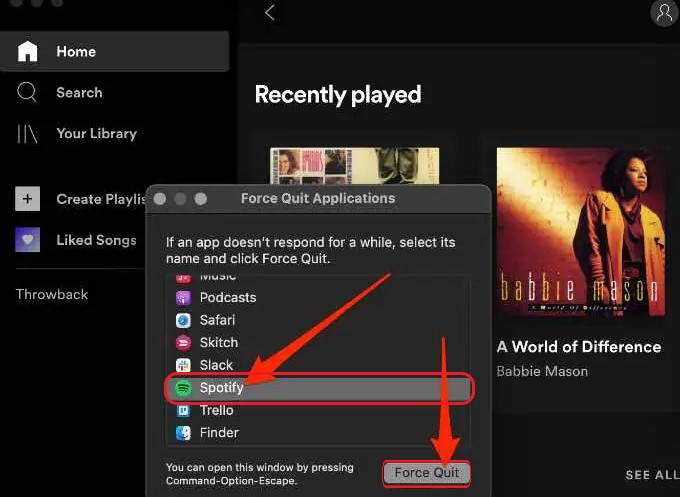
Se il problema di Spotify non si apre su Mac non è stato ancora risolto riavviando l'applicazione, quindi puoi provare a riavviare il tuo Mac stesso. Successivamente, riapri il tuo Spotify app.
Puoi anche disinstallazione Spotify sul tuo Mac e quindi reinstallarlo di nuovo per risolvere il problema. Elimina il file "com.spotify.Client" nella cartella "Cache" ed eliminare il "Spotify" nella cartella "Application Support". Ora puoi disinstallare il file Spotify app desktop trascinando la relativa icona nel Cestino. Successivamente, scarica e installa il file Spotify app e controlla se puoi aprirla sul tuo Mac.
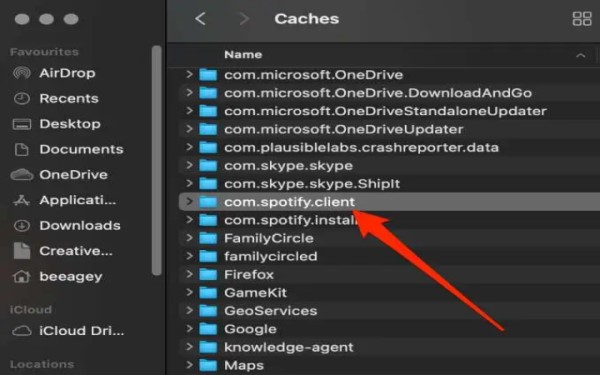
Un'altra procedura da provare riguarda il controllo degli aggiornamenti del sistema Mac. Il sistema operativo del tuo dispositivo deve essere il più aggiornato per evitare alcuni problemi relativi al supporto delle app. Se il tuo sistema Mac è troppo obsoleto, questa potrebbe essere la causa del perché Spotify non si aprirà su Mac, soprattutto se è passato molto tempo dall'ultima volta che hai usato il tuo Mac.
Diciamo che ti mancano intenzionalmente gli aggiornamenti di sistema del tuo Mac, questo potrebbe avere un effetto sull'applicazione sul tuo dispositivo. Se tuo Spotify non si aprirà su Mac, inizia a controllare se ci sono alcuni aggiornamenti che ti sei perso anche sulla tua applicazione. Se ce ne sono, iniziare ad aggiornare il Spotify App e poi farlo reinstallare. Successivamente, eseguire nuovamente l'applicazione.
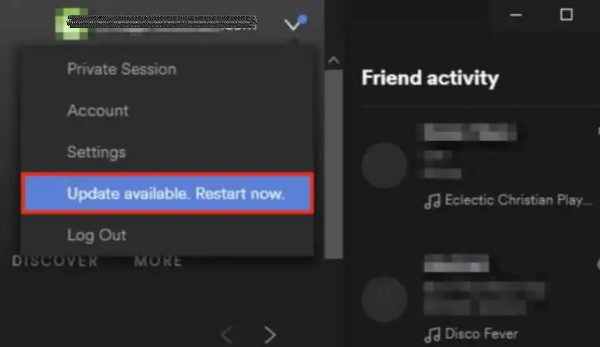
Una possibile ragione per cui Spotify non si aprirà su Mac è il firewall responsabile del blocco del file Spotify app a causa di alcuni problemi relativi alla sicurezza. Se questo è il problema, puoi provare a disabilitarlo e quindi riaprire l'applicazione ancora una volta.
Anche se questo metodo potrebbe salvarti dal file Spotify problema, devi riattivare il firewall per motivi di sicurezza. Ma questa volta, puoi selezionare Spotify come esenzione.
L'antivirus che hai per il tuo Mac potrebbe anche essere una forza trainante per il perché Spotify non si apre su Mac. Questo avrebbe potuto essere considerato Spotify come un'applicazione software dannosa e ti impedisce di aprire l'app sul tuo dispositivo. Quindi, puoi provare a disabilitare l'antivirus che hai installato.
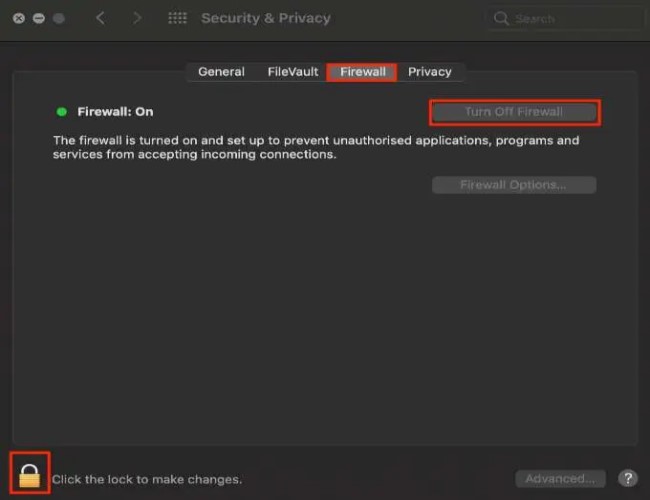
Come detto poco fa, la causa più comune di tutte Spotify problemi riscontrati è una scarsa connessione a Internet. Se desideri evitare di riscontrare il problema mirato che abbiamo avuto sopra, ovvero Spotify non si apre su Mac, devi essere in grado di farlo ruscello Spotify tracce senza la necessità di aprire l'applicazione. Ma come hai intenzione di farlo?
Per essere capace di ciò che è necessario sopra, devi scarica il Spotify tracce sul tuo dispositivo come file locali e memorizzarli in una tua cartella musicale separata. In questo caso, puoi eseguire lo streaming dei brani semplicemente aprendo la cartella. Puoi anche averli in qualsiasi momento anche se non disponi di una connessione Internet o WiFi.
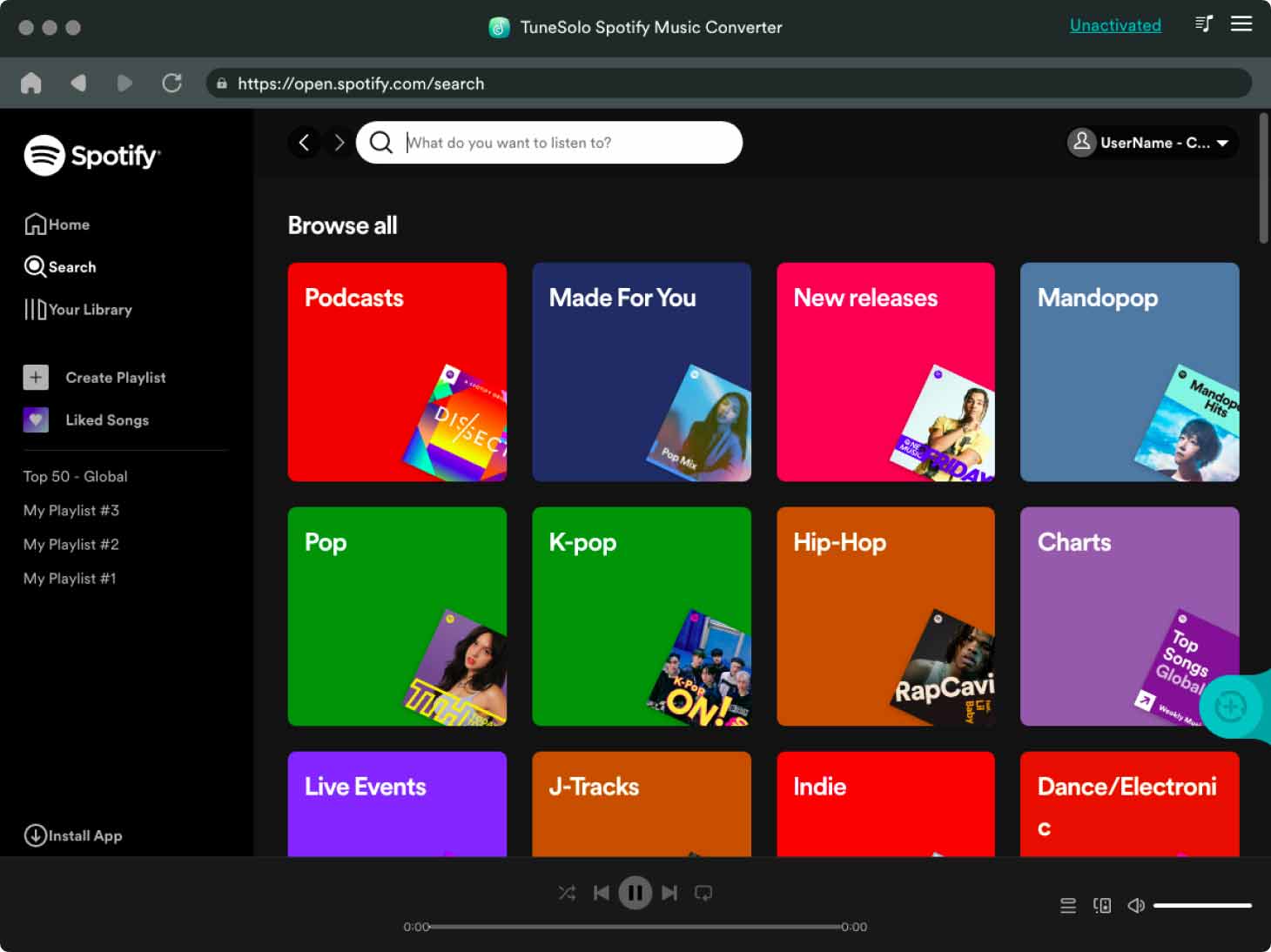
Una volta che i brani sono stati salvati come file locali sul tuo computer, ora potresti essere in grado di trasferirli da un lettore musicale a un altro. Ma il problema qui è quello Spotify i file sono protetti da DRM. Questo renderà sicuramente il processo più difficile di quanto ti aspettassi. Quindi, devi utilizzare uno strumento molto abile quando si tratta di rimozione DRM per procedere con i processi in arrivo.
Lo strumento adatto e perfetto per tali processi è TuneSolo Spotify Music Converter. Tutti i compiti che sono stati menzionati proprio ora potrebbero essere facilmente svolti da TuneSolo. Inoltre, può anche convertire i file in formati compatibili. I formati disponibili includono il formato MP3, FLAC, M4A e WAV.
Può anche eseguire queste procedure in pochi minuti perché ha una velocità 5 volte superiore. Con questa velocità, può comunque fornirti una qualità senza perdita di brani che è esattamente la stessa di quella originale. Quindi puoi usare TuneSolo Spotify Music Converter per consentirti di eseguire lo streaming Spotify tiene traccia offline e senza il piano premium.

Per concludere, è naturale riscontrare alcuni problemi nell'utilizzo Spotify che include il problema Spotify non si apre su Mac. Nell'affrontare questo problema, puoi provare ogni metodo discusso poco fa.
D'altra parte, se non vuoi essere disturbato da tali problemi, usa TuneSolo Spotify Music Converter e scarica i file dei brani sul tuo dispositivo. Successivamente, riproducili in streaming ovunque e in qualsiasi momento della giornata.
Casa
Spotify Music Converter
[Risolto] Spotify Non si apre su Mac? 7 modi per risolvere!
Commenti(0)
Rispondi
1.Il tuo nome
2.La tua e-mail
3.La tua recensione
© Copyright 2025 TuneSolo Software Inc. Tutti i diritti riservati.
Lascia un commento
1.Il tuo nome
2.La tua e-mail
3.La tua recensione
Invio